看板视图是我个人在 Notion 中最喜欢使用的一类视图,因为它既能很好地展现多种维度(多个字段)的信息,又有足够高的灵活性来调整事项或任务,只需要拖拽卡片即可实现。
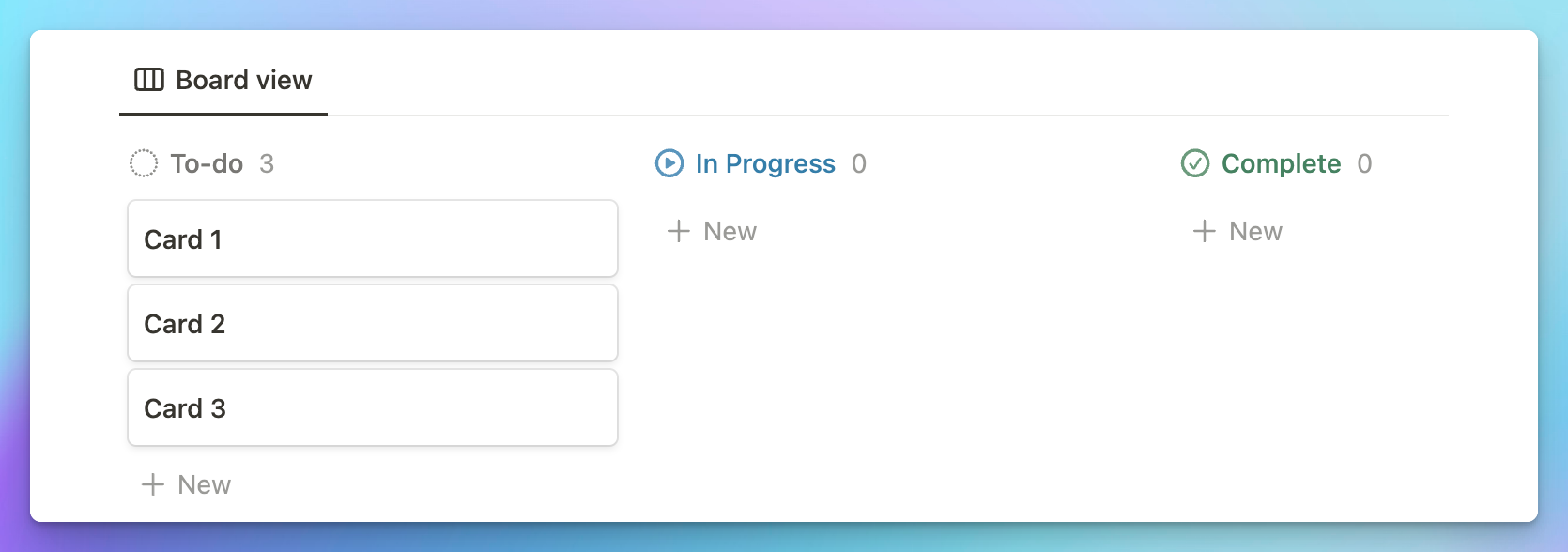
对新手来说,我认为看板可以满足以下两类基本需求:
- 用看板实现「分类整理」需求
- 用看板实现「生产管理」需求
前者将不同的看板当成容器来分类管理数据条目,后者则以可视化的方式来管理、调整和优化生产流程,以达到提高生产效率的目的。
基础特性
创建看板的方法
方法一
假设我们已经创建了一张任务管理表格视图,每个任务都具有「优先级」、「任务状态」以及「负责人」这三个字段:
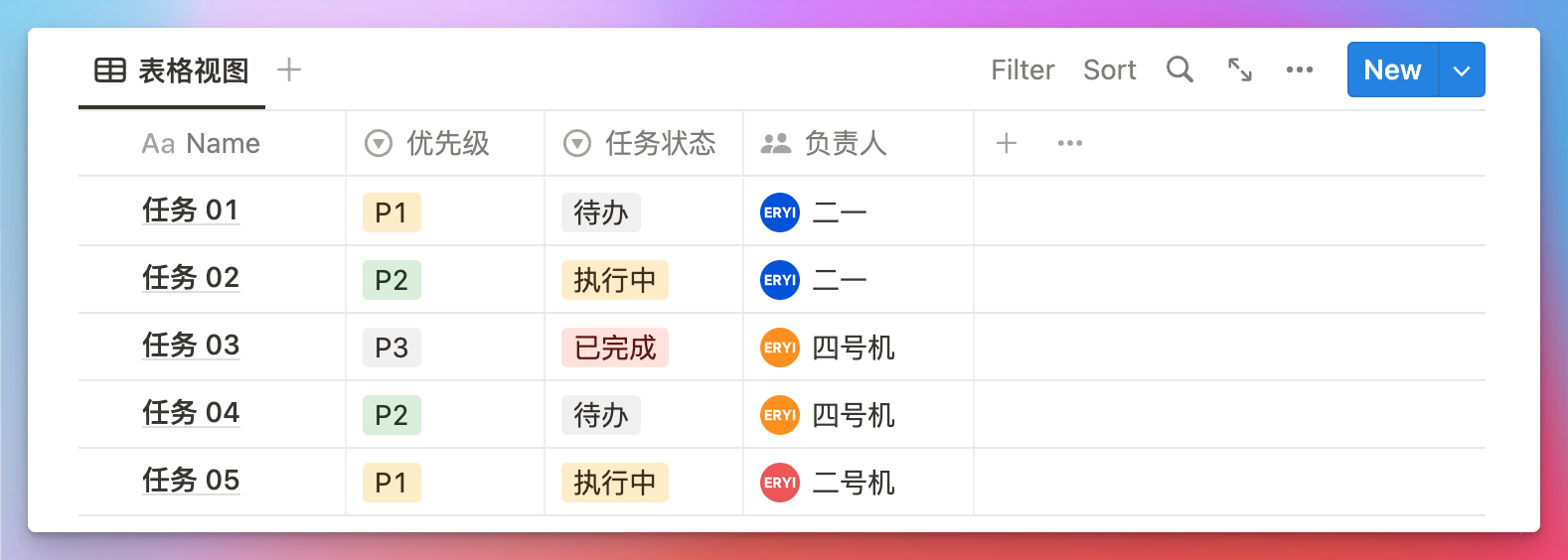
那么在此基础上,我们就可以为它新增一个看板视图(Board),然后从这三个字段中任选一个,作为看板分组的依据:
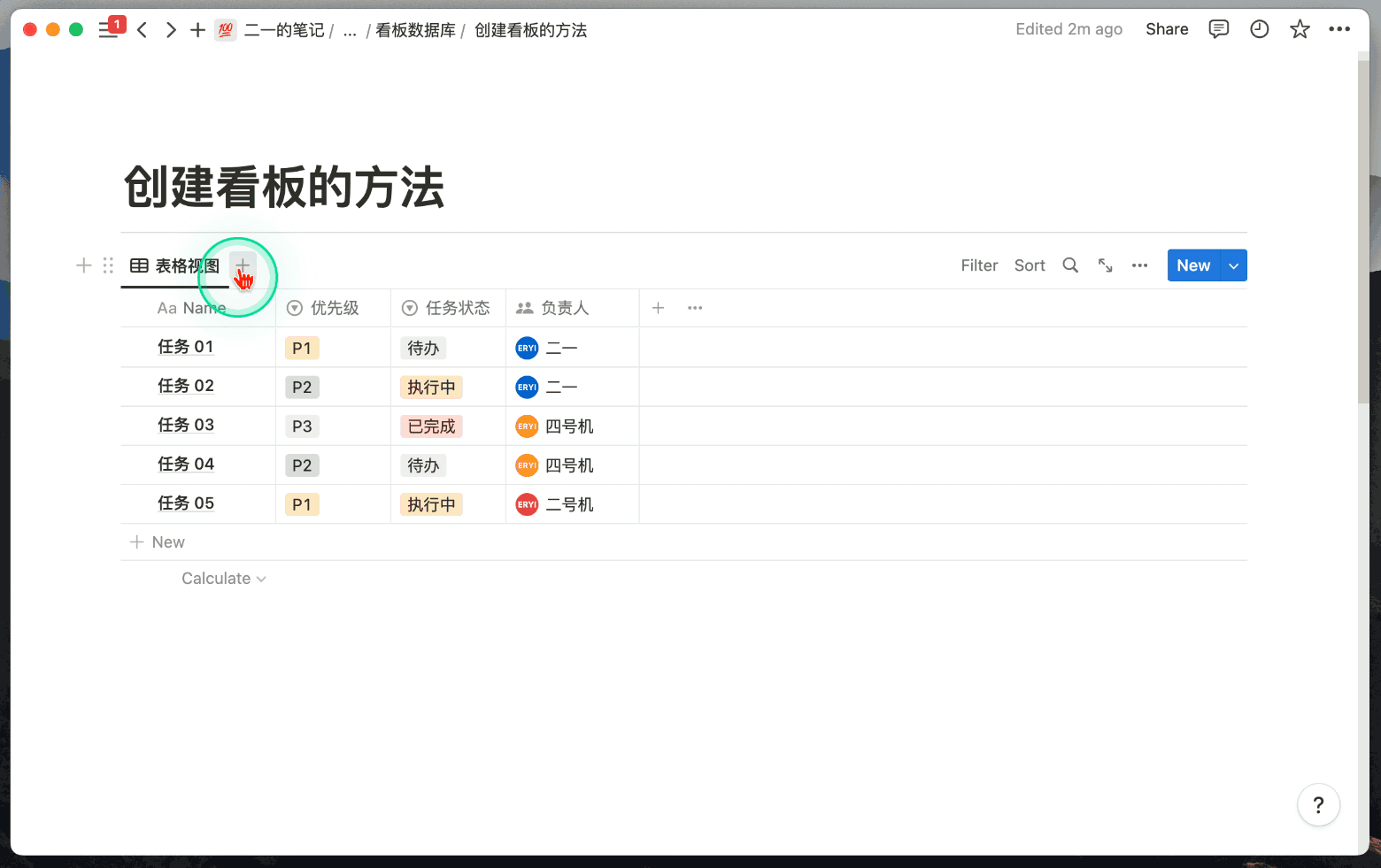
方法二
使用命令 /board 可以创建一个空白的看板数据库
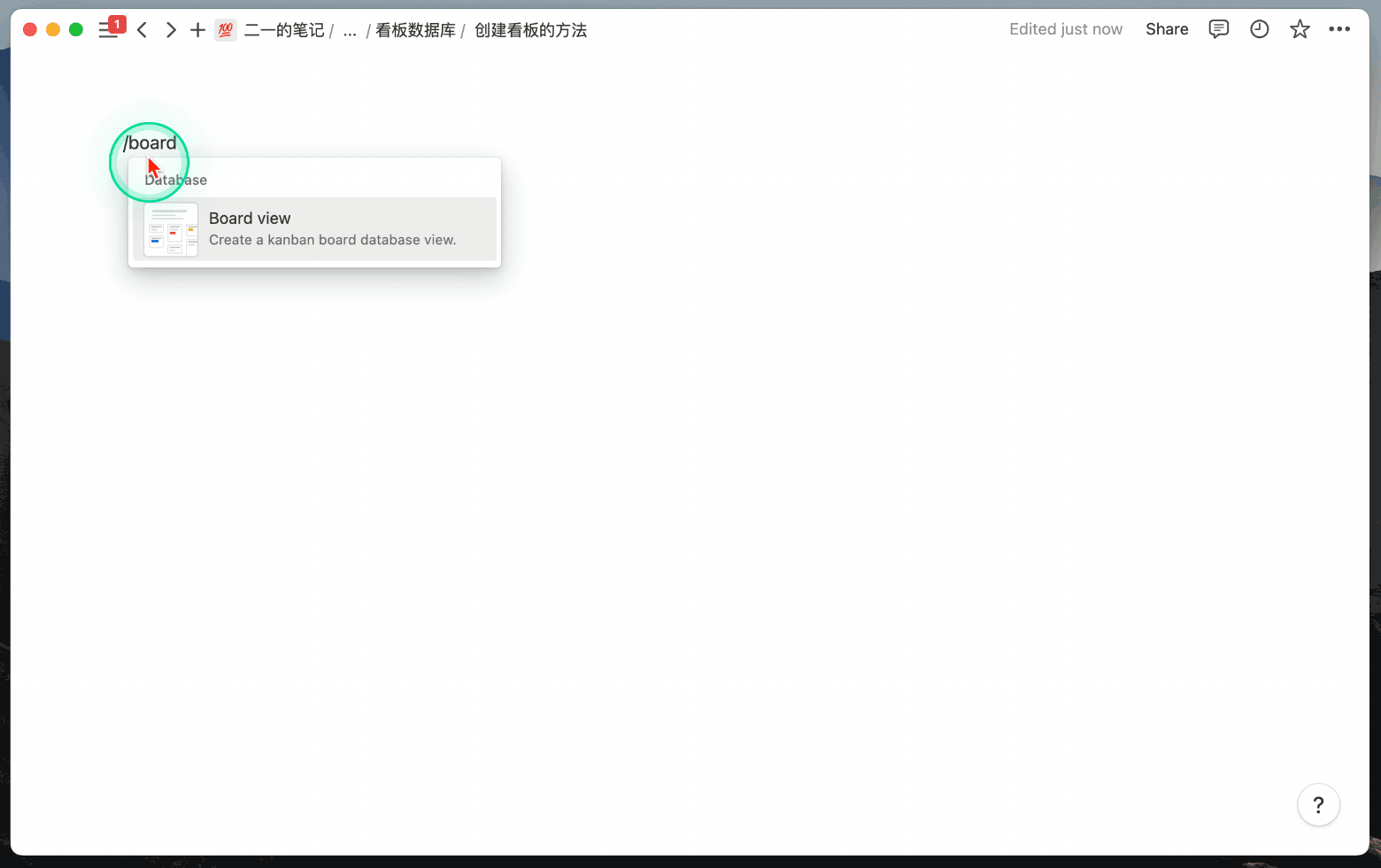
通过方法二创建的看板,都会默认使用 Status 字段进行分组,但因为 Status 的概念和用法比较复杂,所以我会放在文章后半段再对它展开更详细地介绍。
所以如果你暂时还不清楚 Status 的使用逻辑,可以先把它删掉,然后手动创建 Select(单选标签)或者 Multi-select(多选标签)字段来对看板进行管理。
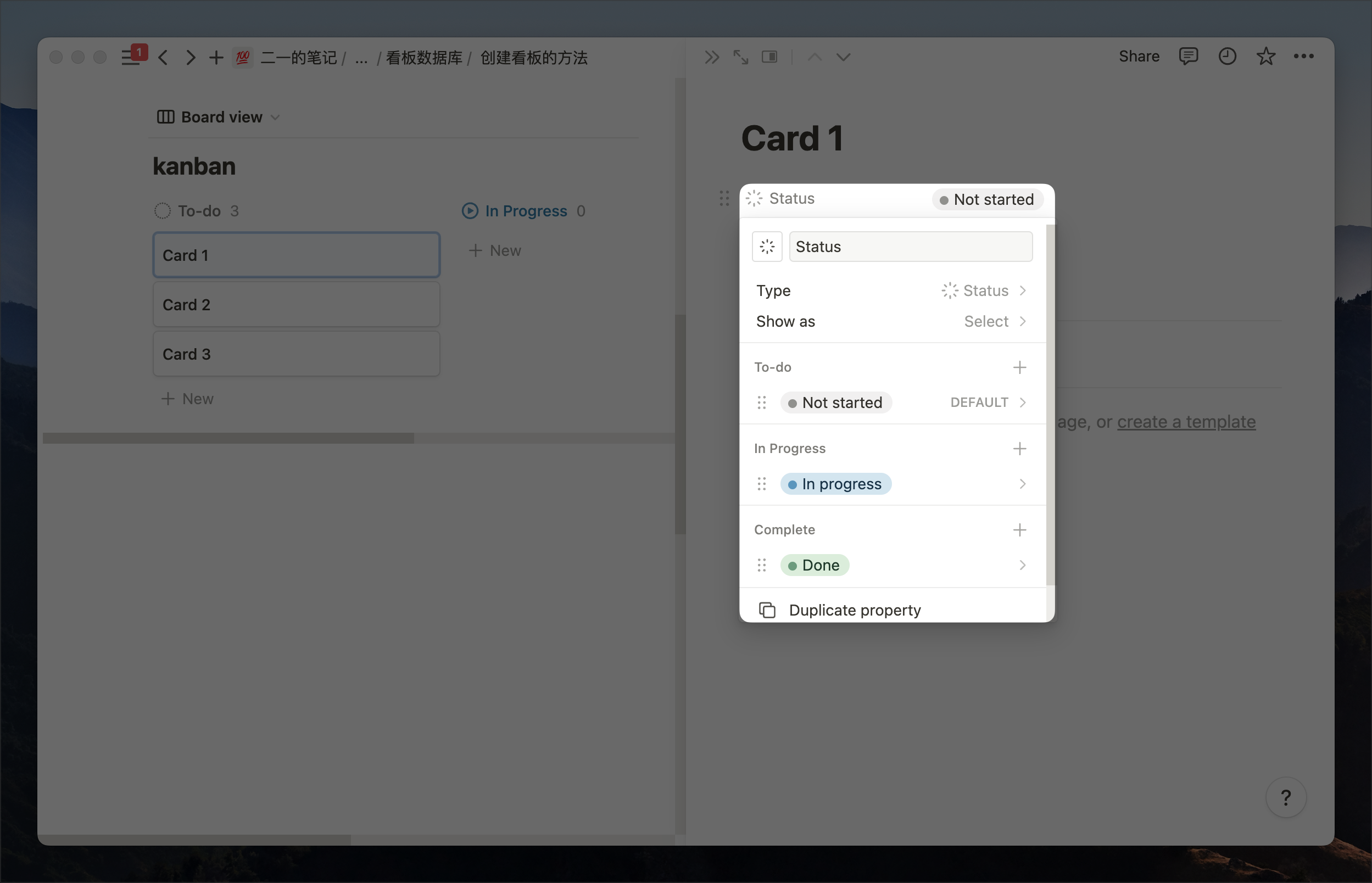
看板的一些细节
Notion 课程摘选
本文摘选自我的 Notion 付费系统课程,你可以 点击了解更多。
这是一套给知识工作者的 Notion 终极指南,包含 40+篇基础&进阶课程,超过 15 万字,赠送 35+ 个配套模板,无限次答疑,从入门到精通,包揽全部学习周期。
本站所有文章,除非特别说明或标注,均为本站原创发布。转载本文需附上本文链接,未经授权,禁止大篇幅复制、盗用、采集或发布本站内容至其他网站、书籍等各类媒体平台。

